
민화 공방을 다닐때만해도 열심히 한지에 아교포수를 하고 염색을 하고 붓으로 민화를 그렸었는데 최근 몇 년은 붓을 언제 잡았었는지 기억도 잘 안난다. 요즘엔 한지에 그리지는 않지만 ‘언젠가 그리겠지’라는 마음으로 아이패드에 민화 도안을 가끔 만들어두고 있다. 그러다가 문득 디지털 드로잉으로 민화를 그려도 괜찮을 것 같다는 생각이 들었다. 그림 그리는 어플인 프로크리에이트를 이용해 민화 느낌을 표현해내는 것도 재밌을 것 같았다.
만들어둔 도안을 채색하면서 바림 느낌 내려고 하다보니 바림 효과 내는 방법을 공유하면 좋을 것 같아서 이 글을 써보기로 했다. 이뮤지엄 홈페이지에서 찾은 모란병풍 그림에서 꽃 한송이만 가져와서 예시로 그려보았다. 나름 상세하게 설명했다고 생각은 하고 있으나 부족한 점이 있을 수도 있으니 이해해주시길 바라며 시작해보겠다.
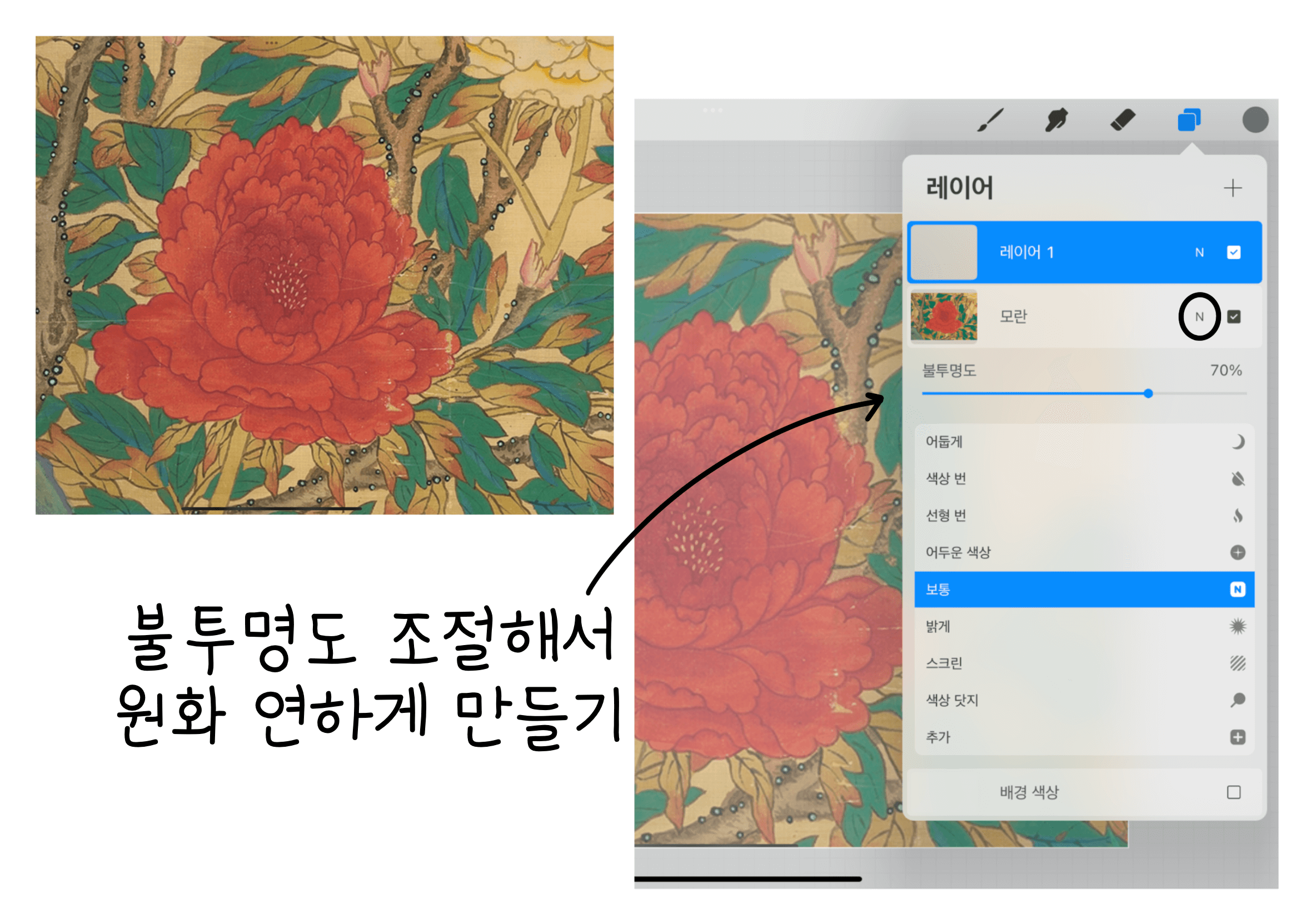
아. 나는 프로크리에이트 어플을 사용해 그림을 그렸다. 아직까지는 이 어플밖에 쓸 줄 모른다. ㅎㅎ 아무튼 그리려는 그림을 열고(위 사진 왼쪽) 레이어 창을 켜 원화의 불투명도를 살짝 조절해 연하게 해준다.(위 사진 오른쪽) 사실 이 과정은 생략해도 되는데 나는 내가 그리고 있는 도안의 선을 더 잘보기 위해 불투명도 조절 방법을 자주 이용하는 편이다. 자 이제 레이어를 하나 추가하고 추가한 레이어 위에 도안을 만들면 된다.

다양한 브러시가 있는데 나는 보통 [서예-모노라인]브러시를 자주 쓴다. 도안을 뜰때는 필압으로 인해 굵기나 불투명도 바뀌는 브러시를 선호하는 않는다. (마무리 선을 그을때 필압을 이용한다.) 원화의 선을 잘 보고 따라 그리면 끝이다.(위 사진 오른쪽)
자 이제 채색으로 들어가보자.
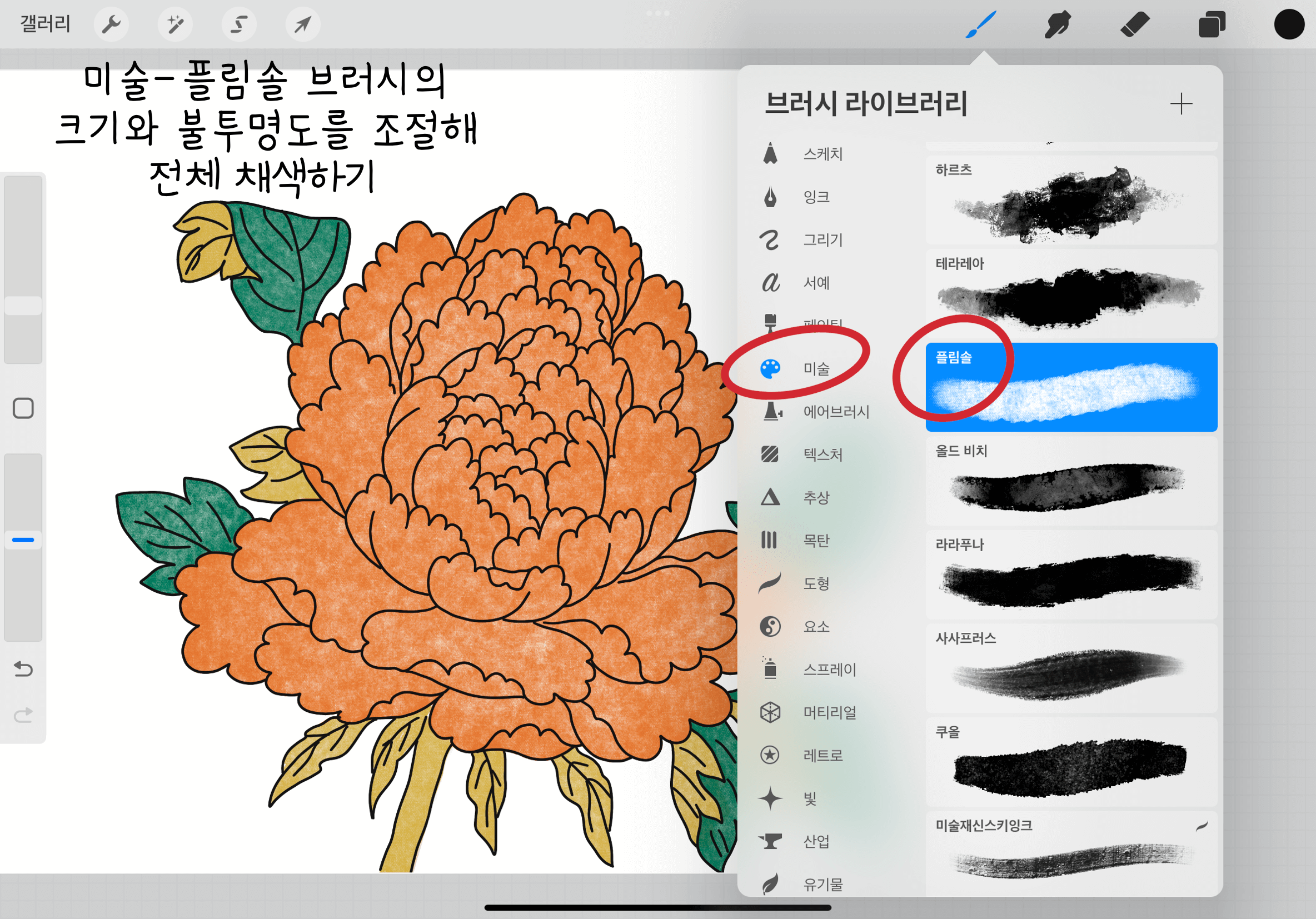
자신에게 맞는 브러시로 채색을 한 번 전체적으로 해주면 되는데 나는 이 그림에서는 [미술-플림솔]브러시를 사용했다. 나는 유료 구매한 브러시 중에서 더 자주 쓰는게 있지만 일단 오늘은 프로크리에이트 기본 제공 브러시로 그려보겠다. 여러개 브러시를 써봤는데 플림솔 브러시가 괜찮았다. 아무튼 원하는 브러시를 이용해 밑색을 한 번 전체적으로 깔아주는데 이때 불투명도를 조절해서 살짝 연하게 칠해줬다. (아래에서 설명하겠다.)
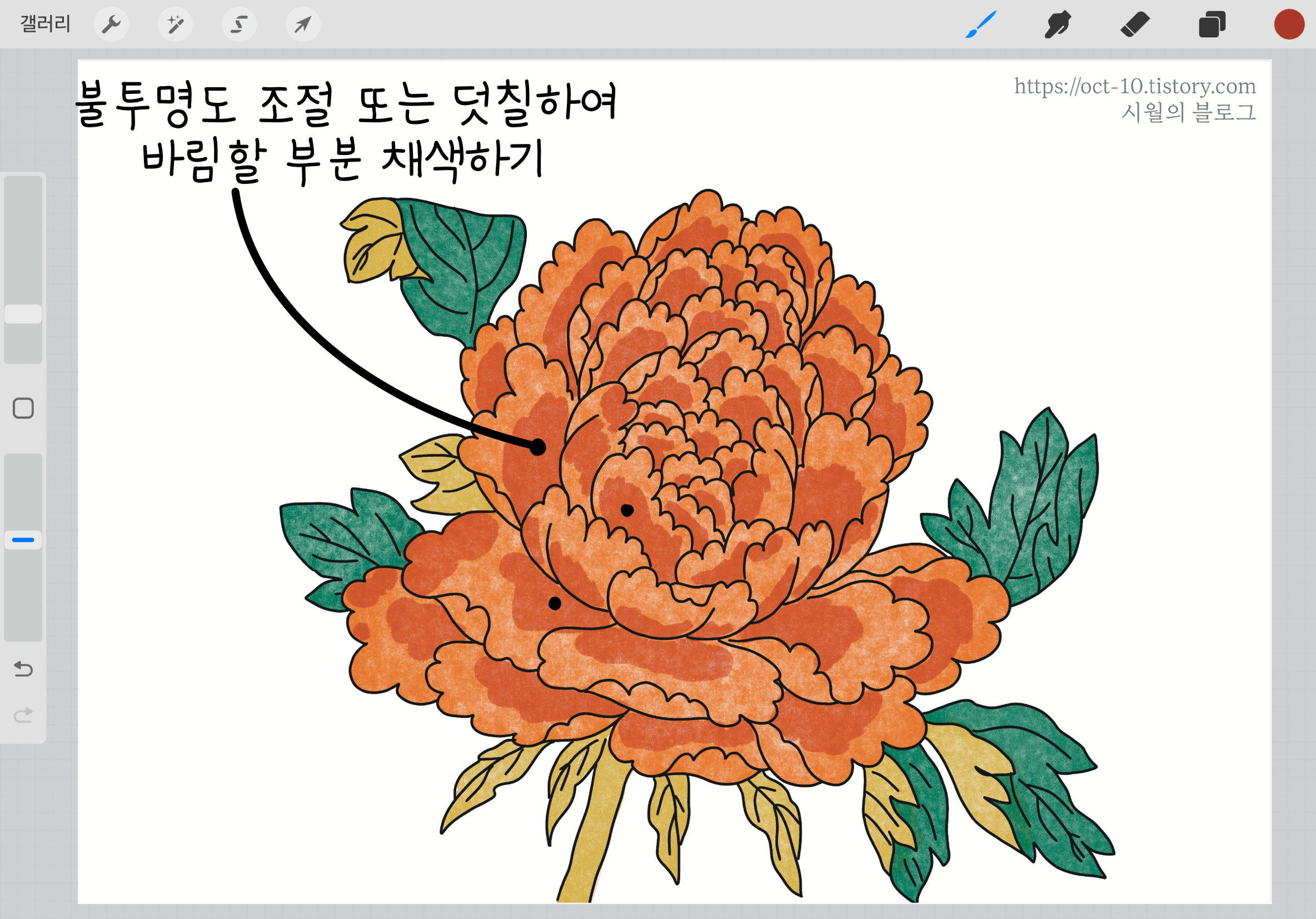
전체적으로 한 번 칠한 채색 위에 바림 느낌을 낼 부분을 찾아 다시 색을 올린다. 이때 나는 레이어를 추가해서 채색하는 편이다. 하나의 레이어에 계속 색을 쌓아 올려도 되지만 그렇게 되면 나중에 다른 색으로 바꾸거나 연하게 하고 싶을때 레이어가 하나라 어려움이 생긴다. 불투명도 조절에 대해 잠깐 설명하고 가겠다.
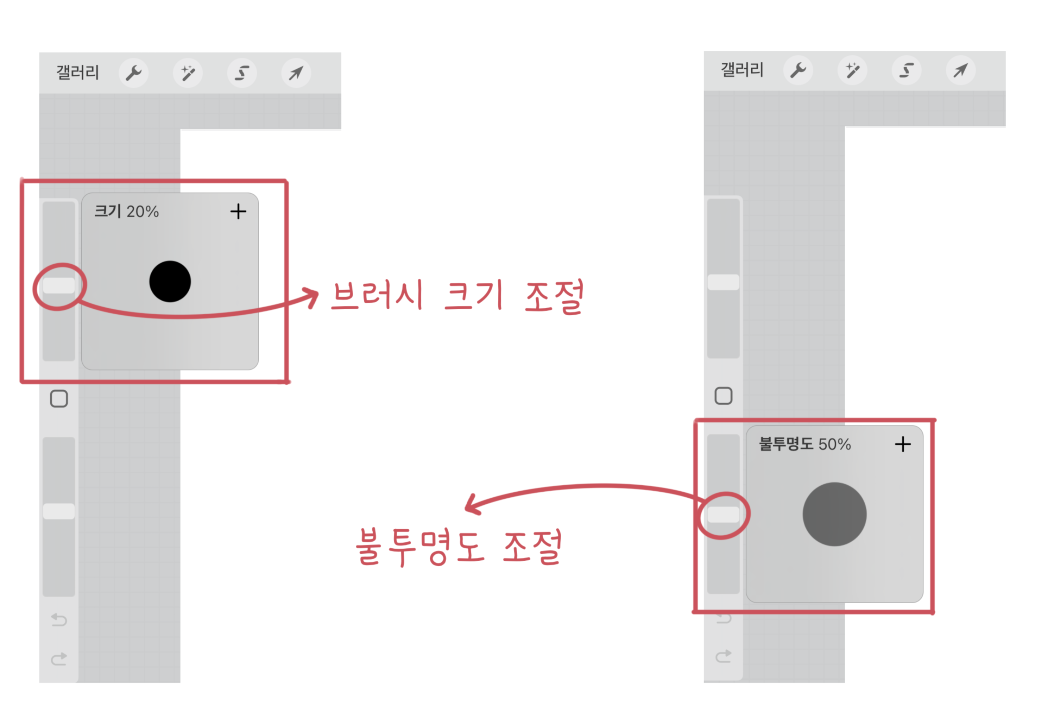
프로크리에이트의 브러시와 불투명도 조절을 위의 사진 속 부분에서 이루어진다. 위 왼쪽 사진은 브러시 크기 조절을/ 위 오른쪽 사진은 불투명도 조절을 나타낸다.

브러시 크기는 말 그대로 아래로 내려갈수록 브러시 크기가 작고 위로 올라갈수록 브러시 크기가 커지는 것을 조절하는 것이다. 불투명도 또한 아래로 내려가면 연해지고 위로 올라가면 진해진다. 나는 이 불투명도를 낮게 잡고 채색을 반복(겹치며 채색)해서 한 가지 색 안에서 바람을 올리는걸 선호한다. 위 사진의 오른쪽 아래처럼 불투명도 20 브러시를 계속 겹치면서 채색하면 점점 더 진해지는 느낌을 낼 수 있다.
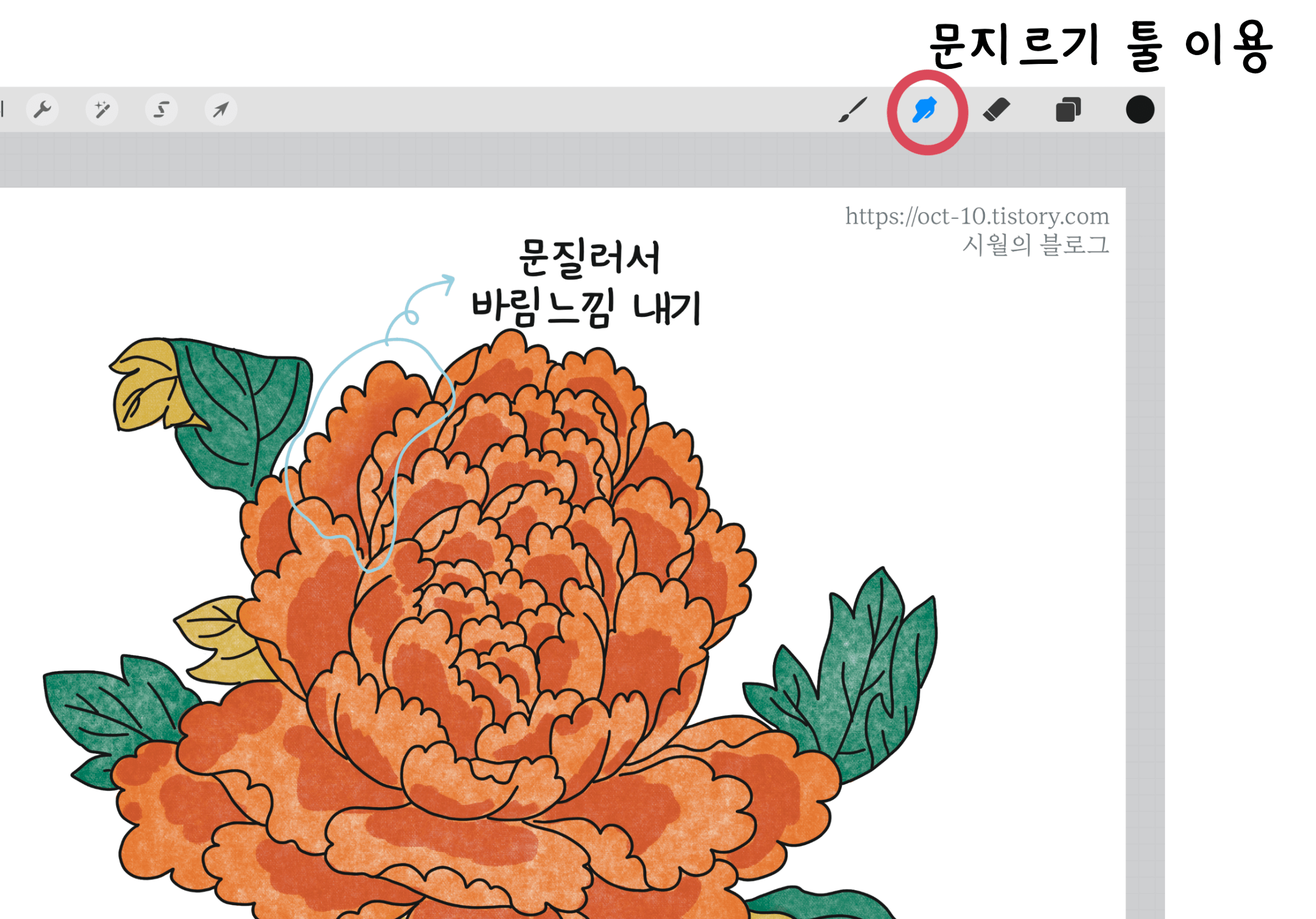
채색을 올리는 것이나 레이어를 추가할지 말지에 대한 것은 여러 방법으로 해 본 뒤 본인에게 맞는 것을 찾으면 되는 것 같다. 아까 전체 채색 후에 바림을 올리고 싶은 부분에 다시 한 번 채색을 올렸는데 이제 위 사진 오른쪽 위에 표시된 문지르기 툴을 이용해 문질러서 바림 느낌을 내면 된다.
위 사진에 하늘색으로 표시한 부분이 문지르기 툴을 이용해 효과를 내 본 것이다. 옆의 다른 모란 꽃잎과 다르게 부드럽게 펴진 걸 볼 수 있다. 아래 좀 더 자세하게 설명해 보겠다.
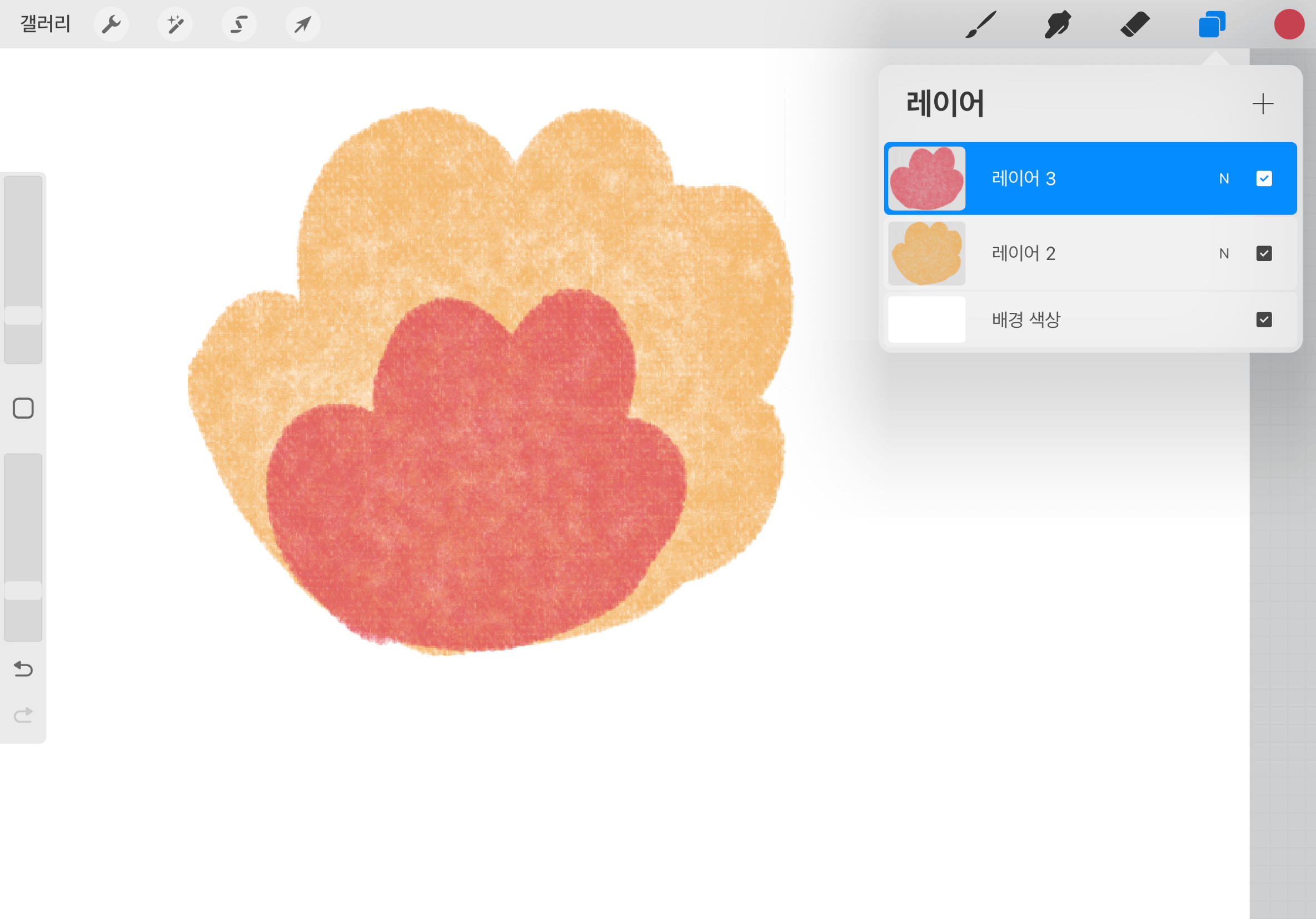
예시로 꽃잎이 이렇게 있다고 볼 때 전체 채색 위에 바림하고 싶은 부분을 채색한다.(이때 나의 경우 새 레이어를 추가해서 채색한다) 위에 말한 것처럼 브러시 불투명도를 낮게 잡고 겹쳐 채색해도 되고 위 사진처럼 색을 달리해도 좋다.
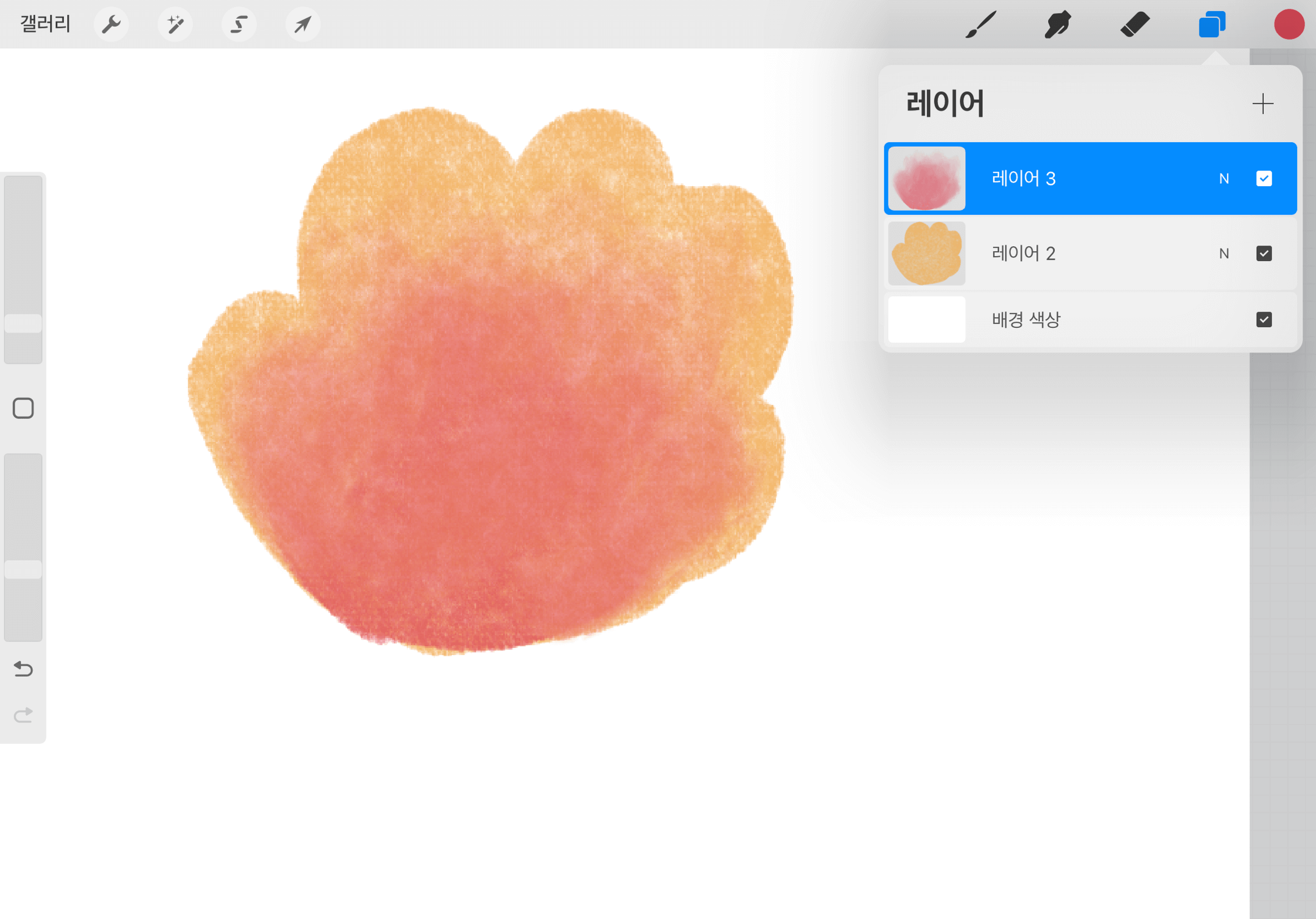
그리고 이제 바림을 표현하려고 하는 레이어를 선택하고 문지르기 툴로 자연스럽게 문지르면(펴주면)된다. 문지르기로 선택한 브러시 역시 크기와 불투명도 조절이 가능한다. 나는 이 불투명도 조절을 자주 바꿔가며 넓은 부분은 확 펴지게 하고 좁은 부분은 섬세하게 펴고. 이런식으로 그린다. 색을 좀 더 쌓아보겠다.
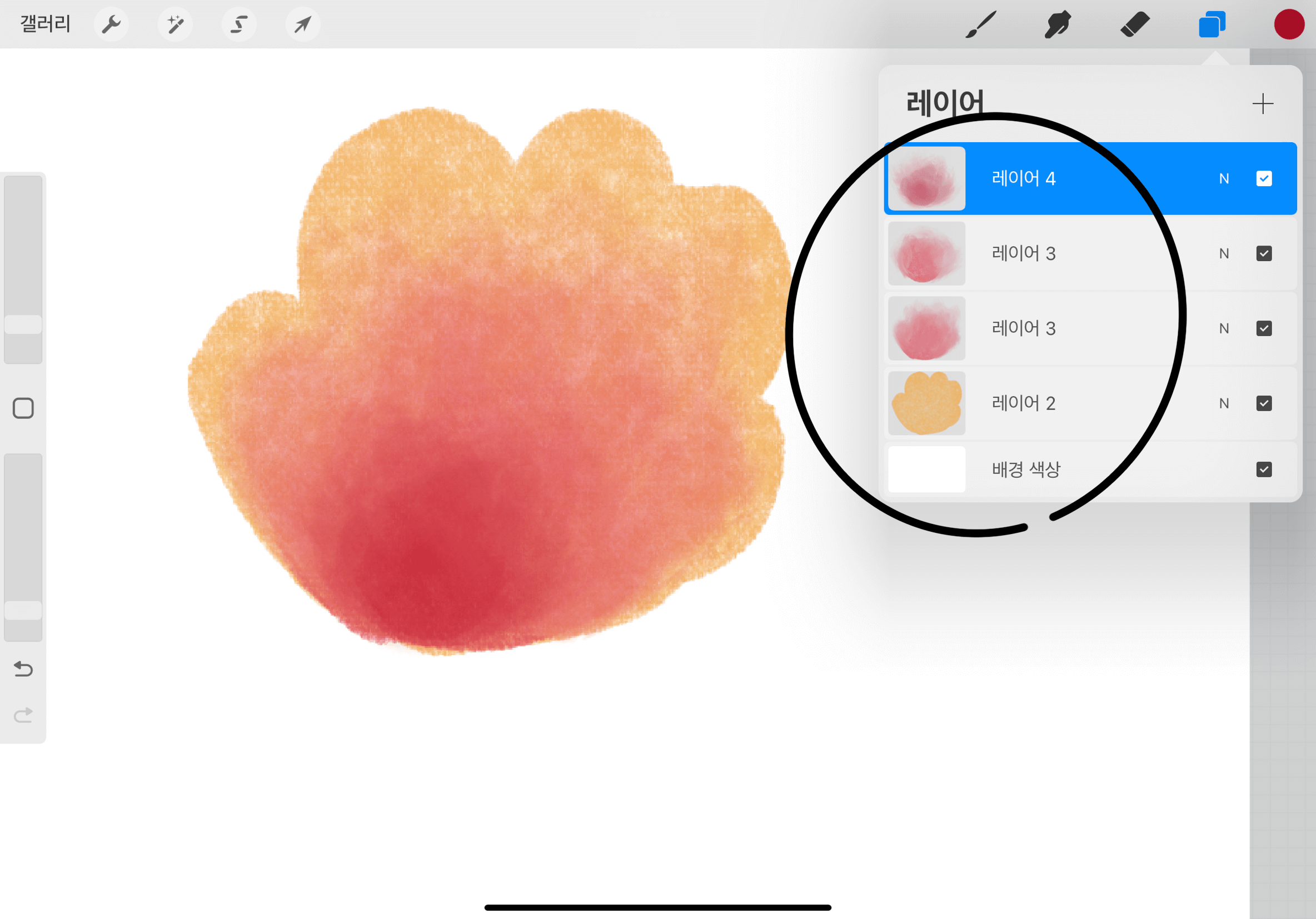
레이어를 또 추가해주고 새 레이어에 동일 색으로 채색하거나 좀 더 진한 색을 사용해 색을 올려준다. 그리고 문지리기 툴로 자연스럽게 바림 하듯 올려주면 위 사진과 같은 표현을 할 수 있다. 다시 원래 그리고 있던 모란 그림으로 돌아가 전체 바림을 한 번 씩 해보겠다.
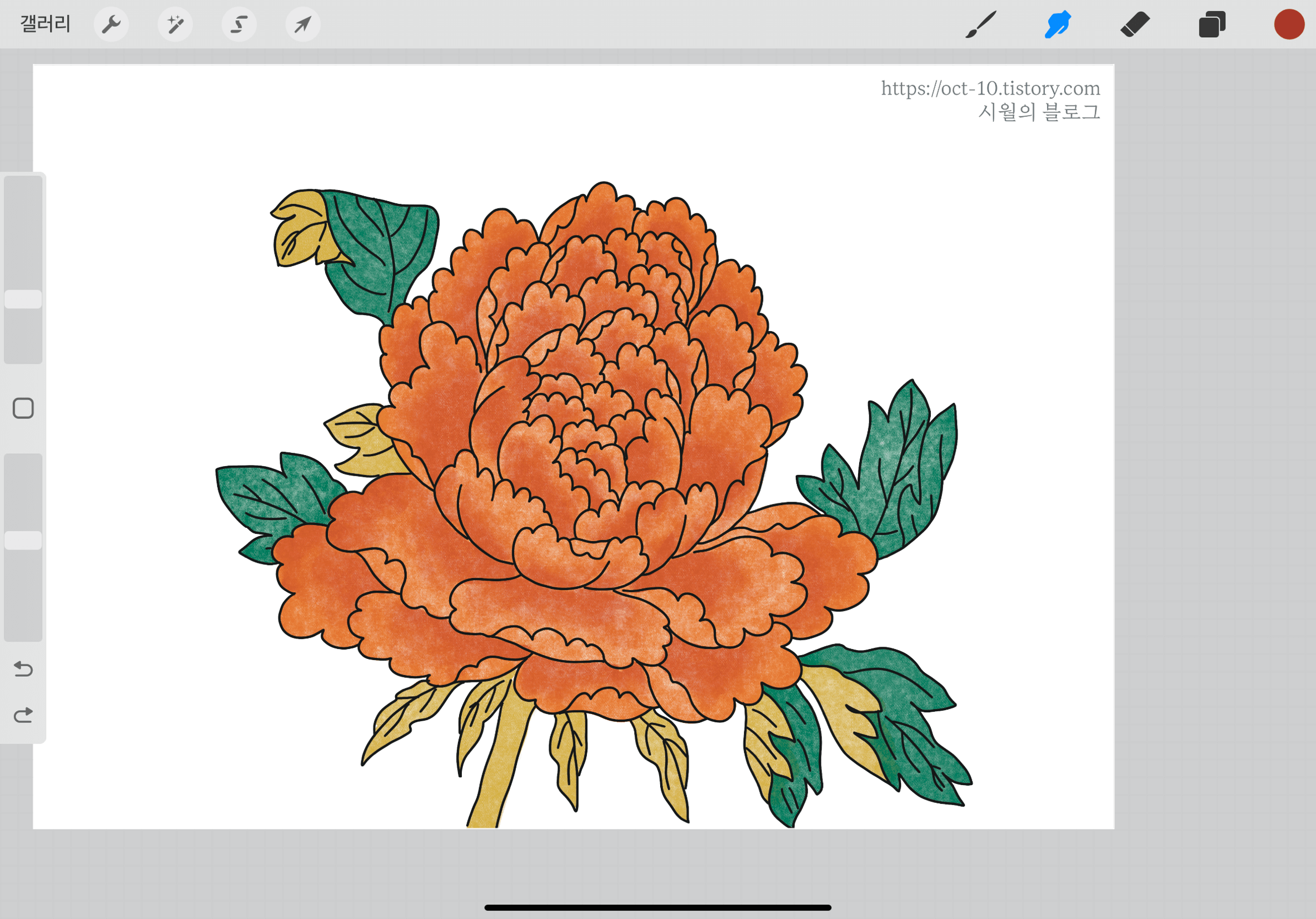
단순하게 전체 채색만 한 그림과 다르게 좀더 풍부한 느낌의 모란이 그려졌다. 여기서 한 번 더 색을 올려보고 싶다면 레이어를 추가한 후 아래 사진과 같이 진한 색으로 바림할 부분을 채색한다.
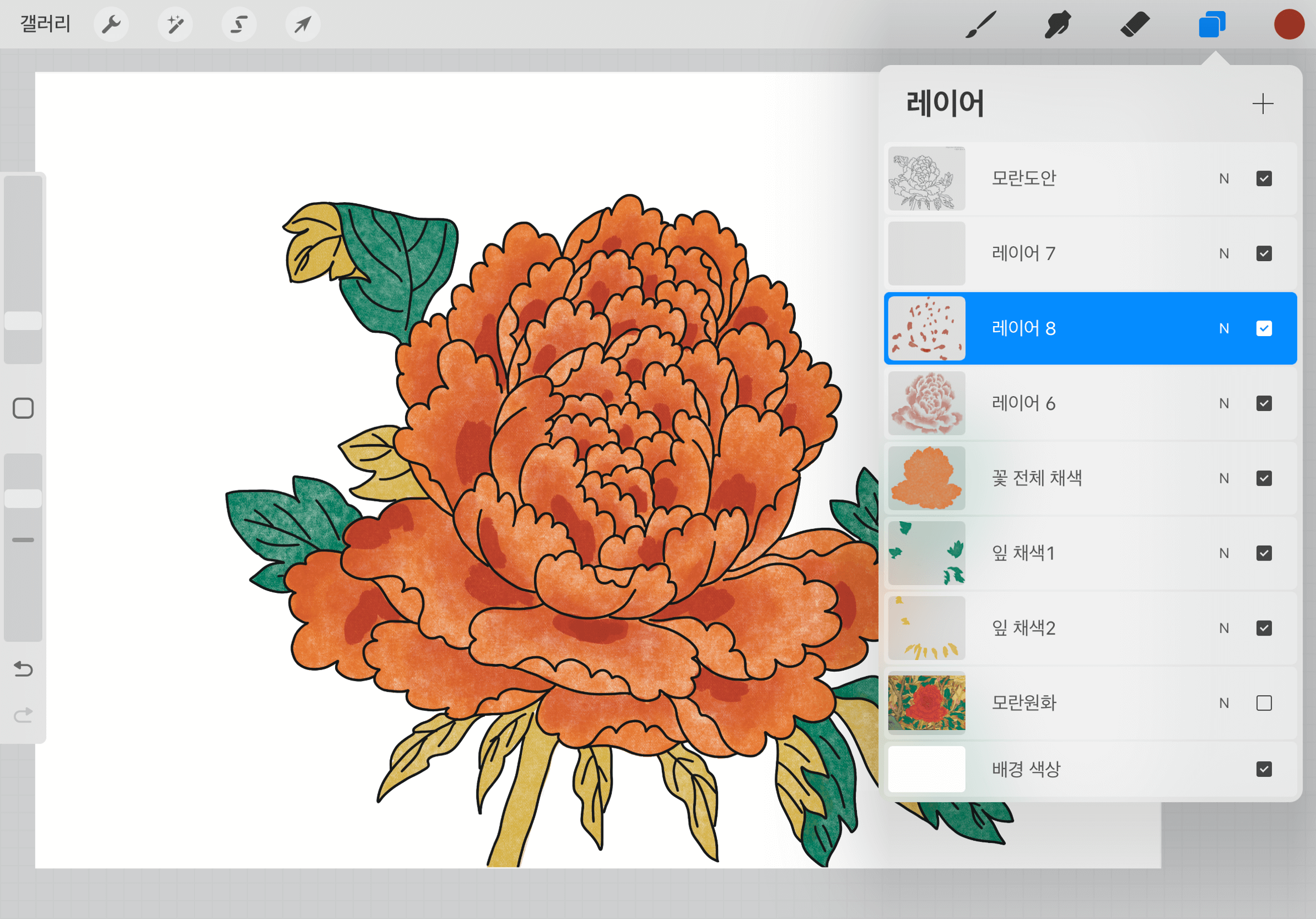
위 사진은 한 번 더 색을 올리려는 부분을 새 레이어에 그려 본 사진이다. 이제 다시 문지르기 도구를 이용해 바림하는 방향을 잡고 펴주면 된다.
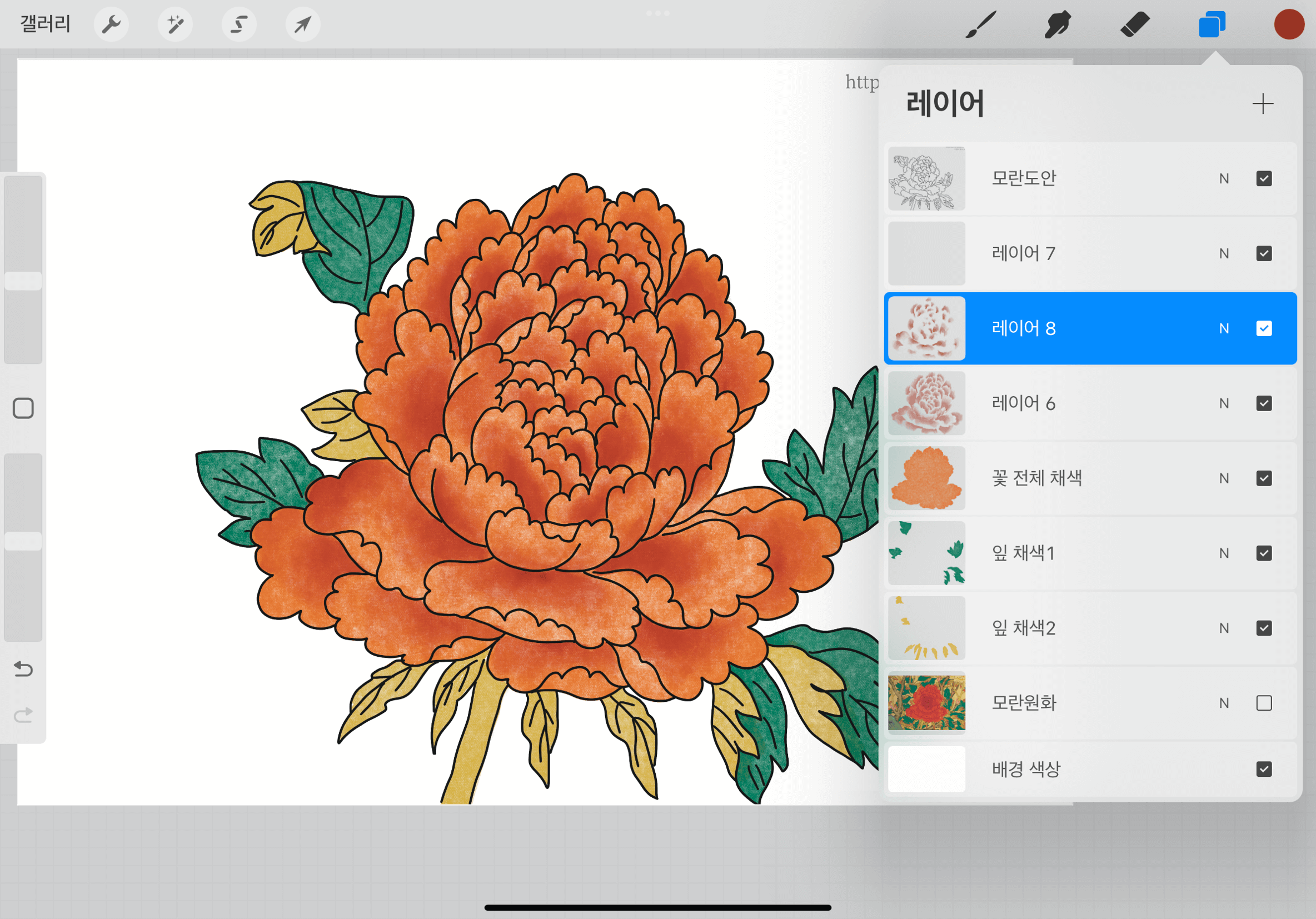
처음 그림에서 많이 깊어진 느낌이 든다. 조금더 올릴까 하다가 일단은 여기까지 ~~~ ㅎㅎ초록잎도 위에 설명한 방법과 같이 불투명도 조절 채색+문지르기 도구를 이용해 채색했다.
필압을 조절하며 외곽선을 따라 그려야하지만 오늘은 생략~~ 도안 뜬 선 레이어를 알파잠금해서 붉은 계열로 전체적으로 메워주고 잎은 초록 계열로 바꿔 채워주면 끝!

위와 같은 그림이 완성됐다. 문지르기 툴을 이용해 고운 느낌의 바림도 가능하고 투박한 느낌의 바림도 가능하다. 여러 방법으로 바림 느낌을 내보면서 자신에게 맞는 방식을 찾는게 제일 좋은 방법인 것 같다. 내가 쓰는 방법을 공유하고 싶었는데 프로크리에이트를 이용해 민화를 그리고 바림 느낌을 내고 싶었던 사람들에게 작은 도움이 됐길 바란다.
'민화' 카테고리의 다른 글
| 직접 만든 민화 '일월오봉도 삽병' 무료 다운로드 연습용 도안 (0) | 2024.07.03 |
|---|---|
| [민화] 국립중앙박물관 故이건희 기증품 보는 방법/ 호랑이 민화 무료도안/ 호작도 (0) | 2023.04.06 |
| [민화] 어해도의 의미와 상징/ 모사용 연습용 무료 도안 다운로드 (0) | 2023.03.04 |
| [민화] 계묘년 기념 ‘방아 찧는 토끼’ 도안 무료 다운로드. (0) | 2023.01.01 |
| [민화] 자손 번성을 바라는 마음을 담은 '석류 소과도' 연습용 무료 도안 (0) | 2022.12.18 |



